- You are here:
- Home »
- macbook
Tag Archives for " macbook "
Backslash in Mac OS X eingeben
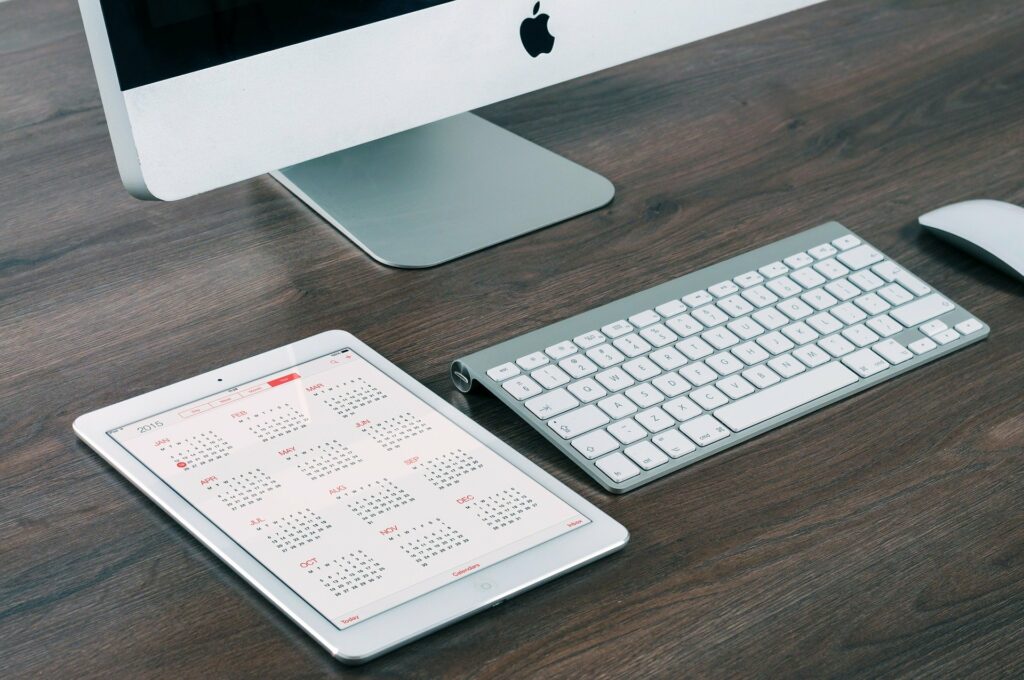
Die Umstellung von einem Windows-basierten System auf einen Mac kann anfangs einige Anpassungen erfordern, insbesondere wenn es um unterschiedliche Tastenbelegungen geht. Die Abwesenheit des Backslashes auf der Mac-Tastatur kann für ehemalige Windows-Nutzer, die Parallels auf ihrem Mac verwenden, zunächst eine Herausforderung darstellen. Obwohl der Backslash für viele alltägliche Aufgaben nicht unbedingt benötigt wird, ist er für Programmierer und bestimmte Anwendungen von wesentlicher Bedeutung.
In Parallels auf einem Mac stehen verschiedene Tastenkombinationen zur Verfügung, um einen Backslash zu erzeugen. Die Auswahl der optimalen Kombination kann von der Parallels-Version und individuellen Einstellungen abhängen. Hier sind einige mögliche Optionen:
1. Umschalten/Shift – Alt – 7:
Durch Drücken dieser Tastenkombination wird ein Backslash erzeugt. Beachten Sie, dass in Parallels 7 die rechte Alt-Taste neben der Leertaste gedrückt werden muss, um die Kombination zu aktivieren.
2. Alt – ß:
In Parallels 6 kann diese Tastenkombination verwendet werden, um einen Backslash zu erzeugen. Hierbei wird die Alt-Taste zusammen mit der ß-Taste genutzt.
3. CTRL – ALT – ß:
Diese Kombination kann hilfreich sein, wenn die anderen Optionen nicht zum gewünschten Ergebnis führen.
Es ist empfehlenswert, verschiedene Tastenkombinationen auszuprobieren, um diejenige zu finden, die in der jeweiligen Parallels-Umgebung am besten funktioniert. Insbesondere Nutzer, die regelmäßig zwischen Windows und macOS wechseln, sollten sich mit den spezifischen Tastenkombinationen vertraut machen, um einen reibungslosen Übergang zwischen den Betriebssystemen zu gewährleisten.
Trotz anfänglicher Unterschiede erlaubt die Flexibilität von Parallels eine nahtlose Integration der beiden Betriebssysteme. Mit etwas Übung werden selbst scheinbare Hürden schnell zur Gewohnheit, und die Mac-Nutzer können die Vorzüge beider Welten vollständig nutzen.
STRG ALT ENTF auf einem Mac oder Macbook eingeben
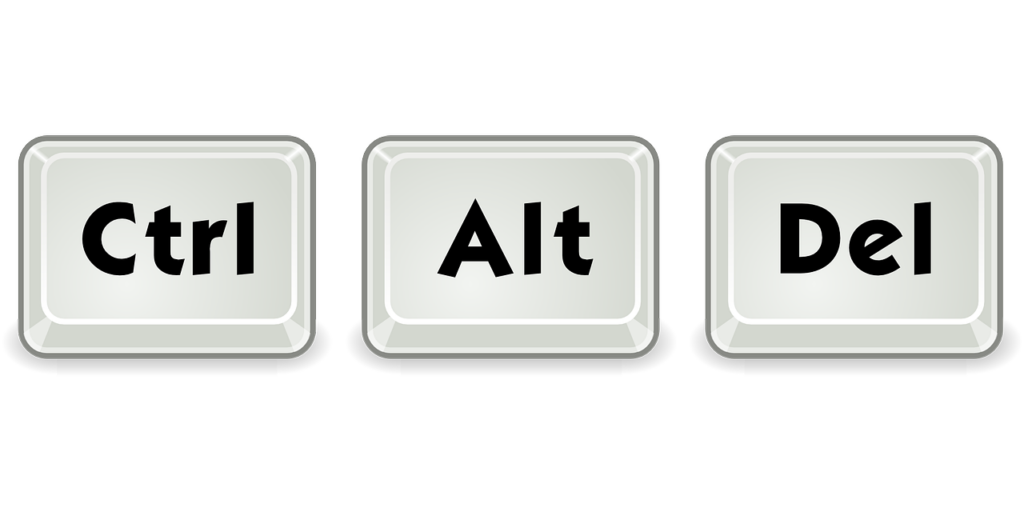
Das nahtlose Zusammenspiel von verschiedenen Betriebssystemen ist heutzutage ein häufiges Szenario, besonders wenn Nutzer auf ihren Macs oder Macbooks Windows-Betriebssysteme wie zum Beispiel über Parallels verwenden. Allerdings stoßen sie bei der Anmeldung auf Windows früher oder später auf eine scheinbare Hürde – die fehlende ENTF (Entfernen oder Delete) Taste auf der Mac-Tastatur. Diese Taste, die für verschiedene Aktionen, einschließlich dem Entsperren von Windows-Anmeldungen, entscheidend ist, fehlt auf der herkömmlichen Mac-Tastatur.
Doch Verzweiflung ist nicht angebracht, denn es gibt eine Lösung, die vielen Nutzern möglicherweise nicht sofort bekannt ist. Anstelle der herkömmlichen STRG – ALT – ENTF-Tastenkombination, die auf Windows-PCs üblich ist, können Mac-Benutzer eine leicht modifizierte Kombination verwenden, um denselben Effekt zu erzielen. Diese alternative Tastenkombination lautet
CTRL + ALT + FN + <- (Backspace)
Die FN-Taste, die normalerweise auf Mac-Tastaturen vorhanden ist, fungiert als Ersatz für die fehlende ENTF-Taste. Durch Hinzufügen dieser Taste in die Kombination wird die erforderliche Aktion ausgelöst, um sich erfolgreich bei einem Windows-Betriebssystem anzumelden. Diese Lösung bietet einen eleganten und effektiven Weg, um das Hindernis zu überwinden und einen reibungslosen Übergang zwischen den Betriebssystemen zu gewährleisten.
Das Verständnis solcher Tastenkombinationen ist besonders für Anwender wichtig, die regelmäßig zwischen verschiedenen Umgebungen wechseln und die Funktionalitäten beider Systeme nahtlos nutzen möchten. Die Flexibilität und Kompatibilität, die durch solche Kenntnisse ermöglicht wird, tragen dazu bei, die Benutzererfahrung zu verbessern und den nahtlosen Betrieb von verschiedenen Betriebssystemen auf einem Gerät zu ermöglichen.
Es ist erwähnenswert, dass diese Art von Lösungen die Vielseitigkeit von Mac-Plattformen weiter unterstreicht und die Benutzer in die Lage versetzt, das Beste aus verschiedenen Betriebssystemen herauszuholen. Die Bereitschaft, sich mit solchen Tastenkombinationen vertraut zu machen, zeigt die Anpassungsfähigkeit moderner Computernutzer, die von einer Vielzahl von Technologien profitieren möchten.